Cara Membuat Formulir Pemesanan Tanpa Pembayaran di WordPress
Diterbitkan: 2024-03-22Apakah Anda ingin membuat formulir pemesanan tanpa pembayaran di WordPress? Mungkin bisnis Anda menerima pembayaran secara langsung, atau mungkin Anda menawarkan konsultasi sebelum meminta pembayaran.
Ada banyak alasan untuk membuat formulir pemesanan tanpa pembayaran!
Dan dengan pembuat formulir drag-and-drop WPForms, ini sangat mudah dilakukan. Sebenarnya saya akan menunjukkan cara melakukannya hanya dengan 3 langkah, 3 cara berbeda.
Buat Formulir Pemesanan WordPress Anda Sekarang
Cara Membuat Formulir Pemesanan Tanpa Pembayaran di WordPress
Dalam Artikel Ini
- 1. Dapatkan WPForm
- 2. Buat Formulir Pemesanan Baru
- 3. Sesuaikan Formulir Pemesanan Anda
- Gunakan Templat Formulir Pemesanan
- Edit Formulir Pemesanan Anda Sendiri
- Tip Bonus: Atur Notifikasi Email
- Pertanyaan Umum
1. Dapatkan WPForm
Pertama, dapatkan plugin WPForms.
Karena Anda akan membuat formulir pemesanan di WordPress, Anda memerlukan plugin pembuat formulir terbaik yang tersedia.
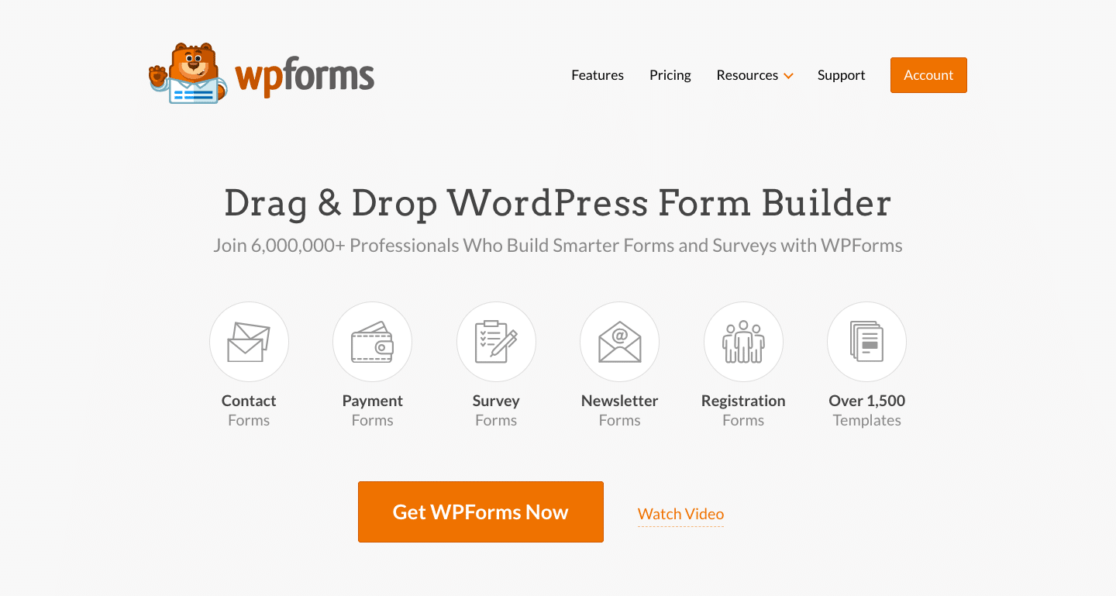
Anda bisa mendapatkan plugin di dashboard WordPress Anda, atau dengan mendownloadnya di sini.
Kami menyarankan untuk mendaftar dengan lisensi WPForms Pro sehingga Anda dapat mengakses semua tambahan luar biasa untuk membuat formulir pemesanan Anda menonjol.
Namun berkat fleksibilitas pluginnya, Anda tetap bisa membuat formulir pemesanan tanpa pembayaran dengan memanfaatkan lisensi Basic, atau bahkan bisa dilakukan dengan WPForms Lite.
2. Buat Formulir Pemesanan Baru
Dengan plugin WPForms diunduh dan dipasang di dashboard WordPress Anda, Anda siap membuat formulir pemesanan baru.
Arahkan ke WPForms , lalu klik Tambah Baru .
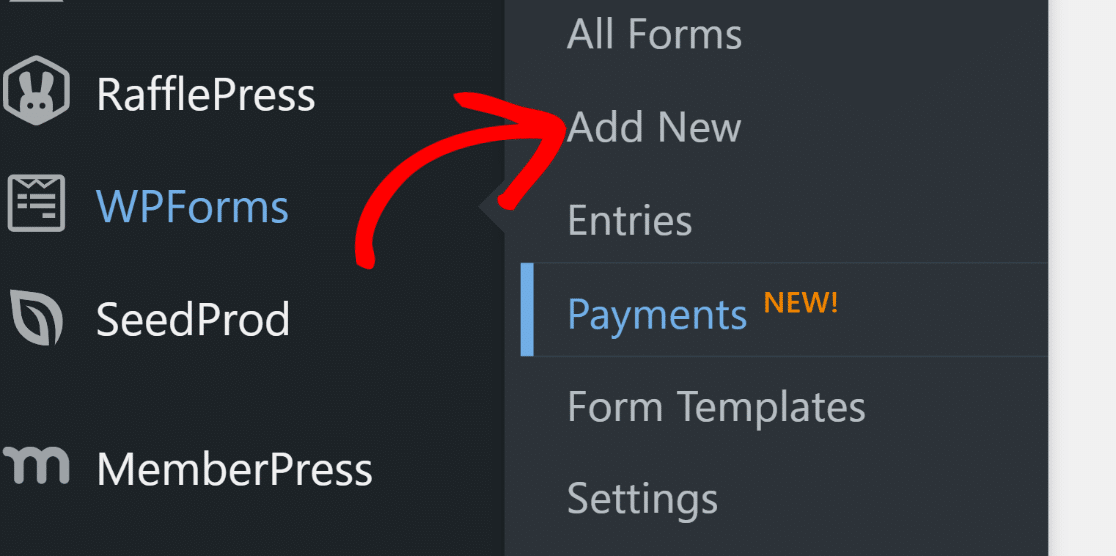
Anda sekarang akan memulai Penyiapan formulir baru Anda di pembuat formulir, dimulai dengan namanya.
Beri nama formulir Anda dengan memasukkannya ke dalam kotak di bagian atas halaman. Anda akan melihat nama formulir ini di bagian Semua Formulir di dasbor Anda (seperti yang terlihat pada foto di atas), jadi berikan nama relevan yang mudah Anda kenali.

Lalu, Anda harus memilih Templat formulir untuk digunakan. Anda bisa memulai dengan formulir kosong dan membuat semuanya sendiri, atau Anda bisa memilih salah satu dari ribuan templat yang kami sediakan.
Untuk langkah ini, lanjutkan dan pilih formulir kosong dengan mengklik Buat Formulir Kosong .
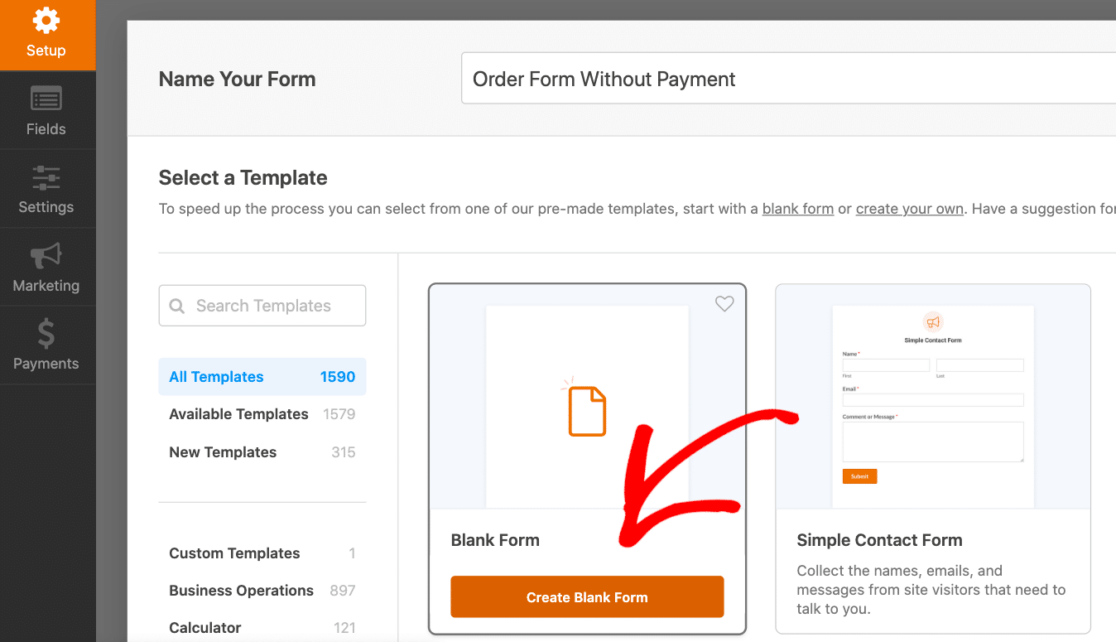
Meskipun formulir ini tidak dimulai dengan bidang apa pun, formulir ini berfungsi sebagai kanvas kosong yang dapat Anda sesuaikan sejak awal.
Memilihnya akan memuat formulir ke dalam pembuat formulir sehingga Anda dapat menarik dan melepas bidang tersebut ke formulir pemesanan baru Anda.
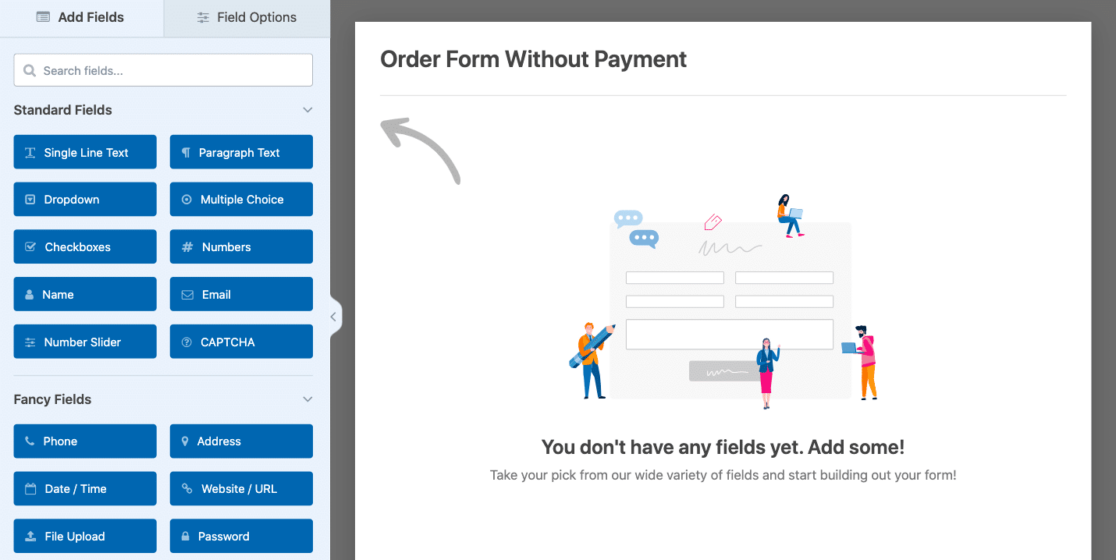
Ingatlah bahwa saat menambahkan sendiri setiap bidang, ada beberapa bidang utama yang perlu Anda sertakan.
Bidang Email, misalnya. Pastikan untuk mencantumkannya pada formulir pemesanan Anda, agar formulir berfungsi sebagaimana mestinya.
Kami akan membahas bidang ini pada langkah berikutnya.
3. Sesuaikan Formulir Pemesanan Anda
Karena Anda telah memuat formulir kosong ke pembuatnya, Anda harus menambahkan sendiri bidang yang Anda inginkan pada formulir.
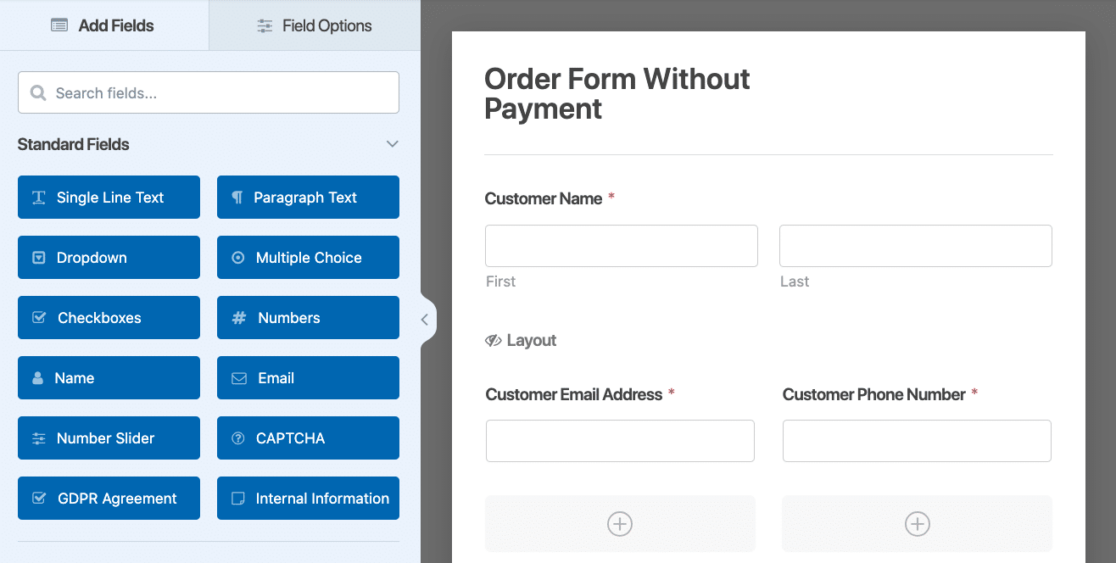
Untuk formulir pemesanan, Anda mungkin ingin menyertakan bidang penting berikut:
- Informasi Kontak Pelanggan : Nama, Email, Telepon untuk komunikasi selama penempatan dan pemenuhan pesanan.
- Alamat : Untuk penagihan dan/atau pengiriman.
- Pemilihan Barang : Pelanggan Anda perlu melihat produk dan layanan Anda, tentu saja, agar mereka dapat menentukan pilihan.
- Kupon : Bahkan tanpa opsi pembayaran, formulir akan tetap menghitung atau menerapkan kupon untuk Anda.
- Jumlah Total : Formulir akan secara dinamis menampilkan total jumlah pelanggan berdasarkan pilihan mereka.
Informasi kontak pelanggan Anda diperlukan untuk komunikasi, dan pengumpulan alamat mereka diperlukan untuk penagihan dan pengiriman.
Namun pemilihan item formulir pemesanan Anda adalah tempat penyesuaian dan fungsionalitas formulir ini benar-benar menonjol. Anda tidak hanya dapat menampilkan harga untuk setiap item yang Anda tawarkan, namun untuk sebagian besar kolom item ini, Anda juga dapat Mengaktifkan opsi Kuantitas .
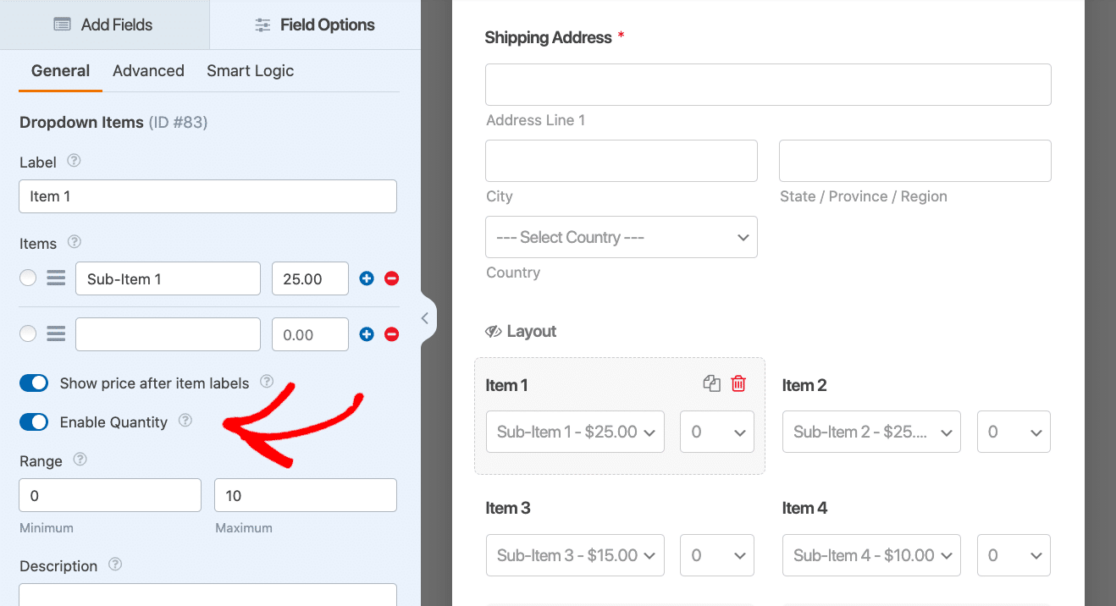
Dalam contoh formulir pemesanan saya di atas, saya telah memanfaatkan bidang Item Dropdown untuk menampilkan item yang saya tawarkan, termasuk beberapa sub-item juga. Sub-item ini dapat memiliki berbagai ukuran atau warna dari item yang termasuk di dalamnya.
Kemudian, saya mengaktifkan opsi Aktifkan Kuantitas sehingga pelanggan saya dapat memilih berapa banyak setiap item yang ingin mereka pesan.
Berdasarkan harga barang, jumlah, dan kode kupon, formulir pemesanan Anda kemudian akan menampilkan jumlah total dengan semua detail yang dikonfigurasi.
Dan meskipun pembayaran diproses di tempat lain selain formulir pemesanan, Jumlah Total dan kotak ringkasan adalah alat yang berguna untuk formulir ini. Alihkan opsi Aktifkan Ringkasan di sini untuk memasukkan rincian total pelanggan Anda.
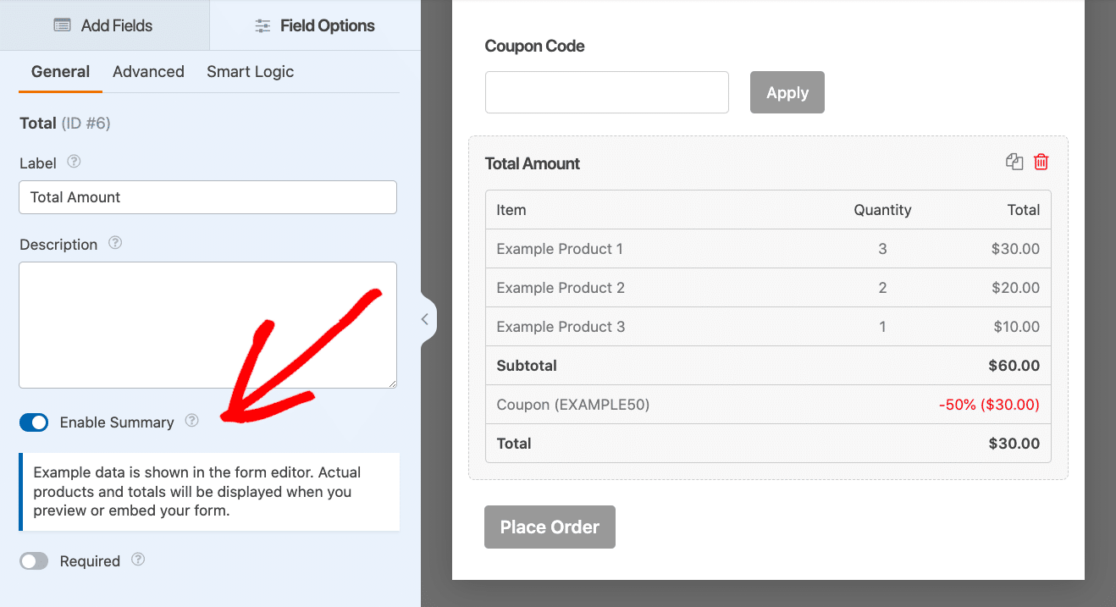
Jangan lupa bahwa ada berbagai macam bidang tambahan dan opsi penyesuaian untuk formulir pemesanan Anda.

Anda dapat mempertimbangkan untuk meminta pembeli menunjukkan jenis pembayaran alternatif mereka, misalnya, seperti uang tunai, cek, atau transfer bank. Dengan cara ini, Anda tahu cara memproses pembayaran mereka dari formulir.
Berhati-hatilah saat berhubungan dengan informasi perbankan dan data pelanggan lainnya — Anda harus menukar informasi jenis ini di situs aman lainnya.
Gunakan Templat Formulir Pemesanan
Untuk menghemat banyak waktu menyeret dan melepaskan bidang, Anda mungkin mempertimbangkan untuk menggunakan salah satu templat formulir pemesanan yang ditawarkan oleh WPForms yang saya sebutkan secara singkat di langkah 2.
Templat ini sudah dibuat sebelumnya dengan bidang yang Anda perlukan untuk memulai, seperti bidang informasi kontak, contoh pilihan item untuk Anda sesuaikan dengan item dan harga Anda, dan ringkasan total.
Faktanya, Anda bisa mendapatkan template persis dari formulir pemesanan yang saya buat di sini. Itu ada di galeri templat kami dan disebut Templat Formulir Pesanan yang Dihilangkan Pembayaran.
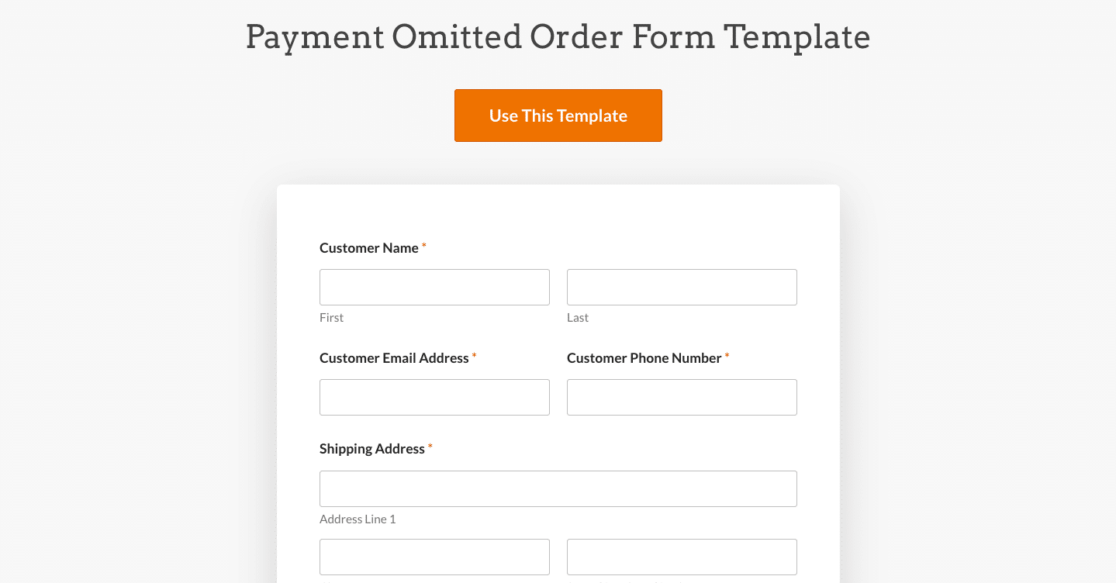
Banyak templat formulir pemesanan yang ditawarkan di galeri templat menyertakan gateway pembayaran seperti kartu kredit Stripe atau bidang PayPayl karena banyak templat ini dirancang untuk situs web eCommerce yang tidak menggunakan platform besar seperti WooCommerce.
Jadi, Anda mungkin perlu sedikit mengedit template pilihan Anda.
Tapi, Anda sudah tahu bidang penting mana yang harus disertakan, seperti yang saya bahas sebelumnya. Anda mungkin hanya perlu menghapus bidang kartu kredit.
Cukup telusuri semua templat formulir pemesanan yang kami tawarkan dan sesuaikan yang Anda inginkan! Dengan templat formulir pemesanan mulai dari makanan dan makanan panggang hingga berbagai jenis pakaian dan layanan digital — kami mungkin sudah memiliki formulir pemesanan yang Anda perlukan.
Edit Formulir Pemesanan Anda Sendiri
Cara lain untuk mendapatkan formulir pemesanan dengan mudah tanpa pembayaran adalah dengan mengedit formulir pemesanan yang sudah Anda miliki.
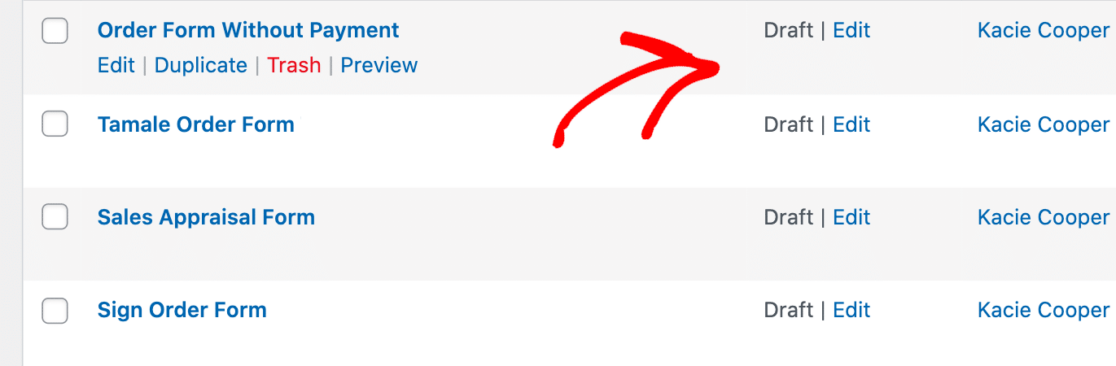
Jika Anda sudah menggunakan formulir pemesanan di situs Anda yang mengumpulkan pembayaran, Anda tidak perlu membuat formulir baru. Anda cukup menghapus bidang pembayaran dari formulir yang ada.
Ingatlah semua tips yang kami bahas di atas — Anda mungkin perlu menambahkan alamat pelanggan untuk penagihan atau pengiriman, dan berhati-hatilah dengan informasi pelanggan yang Anda kumpulkan untuk memfasilitasi pembayaran alternatif.
Tip Bonus: Atur Notifikasi Email
Untuk membantu Anda memenuhi pesanan yang Anda terima, Anda perlu diberi tahu saat pelanggan melakukan pemesanan.
Detail entri formulir pemesanan secara otomatis dikirim ke email Anda saat pelanggan mengirimkan formulir, dan Anda dapat menyesuaikan opsi ini lebih lanjut dalam pengaturan pembuat formulir.
Navigasikan ke tab Pengaturan di dalam pembuat formulir dan klik Notifikasi .
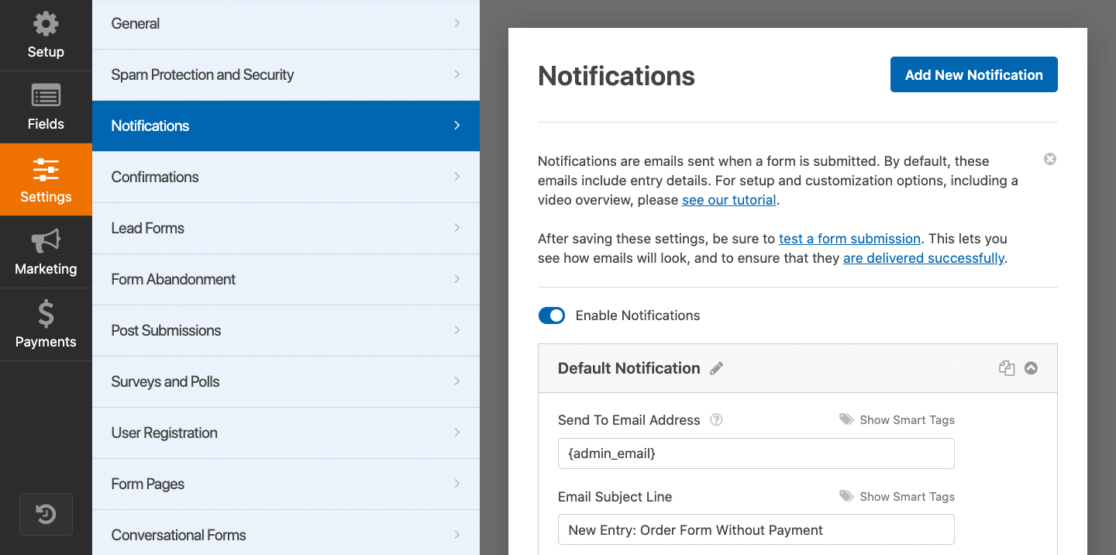
Kami menyarankan pengaturan notifikasi untuk menjangkau pelanggan dan administrator situs sehingga semua pihak jual beli diberikan konfirmasi.
Dan itu saja! Anda telah berhasil membuat formulir pemesanan tanpa pembayaran.
Yang perlu Anda lakukan sekarang adalah menyematkan formulir di tempat yang Anda inginkan di situs Anda.
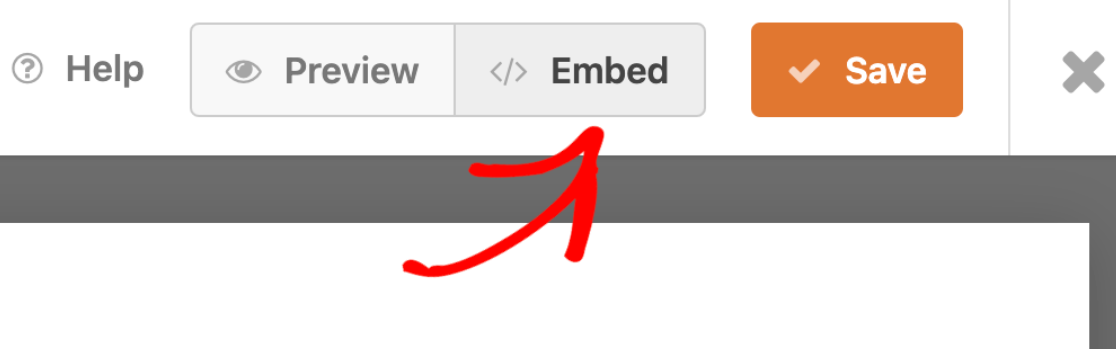
Ada beberapa cara untuk melakukannya, jadi lihat artikel kami yang membahas 3 cara mudah menyematkan formulir di situs Anda.
Atau, Anda cukup menyimpan formulir pemesanan untuk nanti. Pilihan Anda tidak terbatas dengan WPForms!
Mengapa Saya Membutuhkan Formulir Pemesanan Tanpa Pembayaran?
Formulir pemesanan tanpa pembayaran berguna untuk segala jenis situasi. Beberapa perusahaan menerima pembayaran hanya melalui uang tunai, cek, transfer bank, atau cara lain, dan beberapa hanya menerima pembayaran tunai.
Selain itu, banyak bisnis dan situs eCommerce yang memproses pembayaran secara online lebih memilih pembayaran ini diproses di situs web pihak ketiga.
Buat Formulir Pemesanan WordPress Anda Sekarang
Pertanyaan Umum
Sebagai plugin pembuat formulir #1 yang ditawarkan untuk WordPress, kami mendapat banyak pertanyaan tentang membuat formulir pemesanan — dengan atau tanpa pembayaran. Berikut adalah beberapa pertanyaan yang paling sering diajukan kepada kami:
Bagaimana cara membuat formulir pemesanan WordPress tanpa opsi pembayaran?
Anda dapat membuat formulir pemesanan tanpa opsi pembayaran di WordPress menggunakan plugin seperti WPForms.
Cukup rancang formulir Anda dengan bidang yang diperlukan untuk memesan produk atau layanan, dan hilangkan bidang terkait pembayaran. Hal ini memungkinkan pelanggan Anda untuk mengirimkan pesanan tanpa menyelesaikan transaksi pembayaran.
Apa keuntungan membuat formulir pemesanan WordPress tanpa pembayaran?
Membuat formulir pemesanan tanpa opsi pembayaran dapat menyederhanakan proses pemesanan bagi pelanggan yang lebih memilih membayar dengan metode alternatif seperti cash on delivery atau pembayaran offline.
Ini juga dapat berguna bagi bisnis Anda jika Anda menawarkan layanan yang memerlukan konsultasi atau penyesuaian sebelum menyelesaikan pembayaran.
Bagaimana cara mengatur notifikasi email untuk pesanan yang dikirimkan tanpa pembayaran?
Untuk mengatur notifikasi email atas pesanan yang dikirimkan tanpa pembayaran di WordPress, Anda dapat menggunakan fitur notifikasi yang disediakan di pengaturan WPForms.
Cukup konfigurasikan pemberitahuan email untuk dikirim ke pelanggan dan administrator situs setelah penyerahan formulir, sehingga semua pihak mendapat informasi tentang detail pesanan.
Selanjutnya, Lihat Fakta Bentuk yang Luar Biasa Ini
Apakah Anda ingin mengetahui lebih banyak lagi cara formulir online dapat membantu kesuksesan bisnis Anda?
Lihatlah artikel menarik kami yang mencakup lebih dari 101 fakta dan statistik tentang formulir dan cara menggunakannya untuk keuntungan Anda.
Siap membuat formulir Anda? Mulailah hari ini dengan plugin pembuat formulir WordPress termudah. WPForms Pro menyertakan banyak templat gratis dan menawarkan jaminan uang kembali 14 hari.
Jika artikel ini membantu Anda, silakan ikuti kami di Facebook dan Twitter untuk tutorial dan panduan WordPress gratis lainnya.
